当前位置:首页 > 帮助中心 > winpe制作u盘启动盘工具,winpe制作u盘启动盘
winpe制作u盘启动盘工具,winpe制作u盘启动盘
最近,有一位网友给小编发了一个私信说,电脑都已经开不了机了,可能是坏掉了,也没有办法去修复系统,想知道应该怎么做呢?小编表示,这时候你就需要一个winpe启动u盘,设置电脑进入该系统之后,就可以针对电脑问题进行修复了。实在不行,那就备份数据后,直接重装系统,非常方便哦。下面就来看看winpe制作u盘启动盘工具重装操作步骤吧。
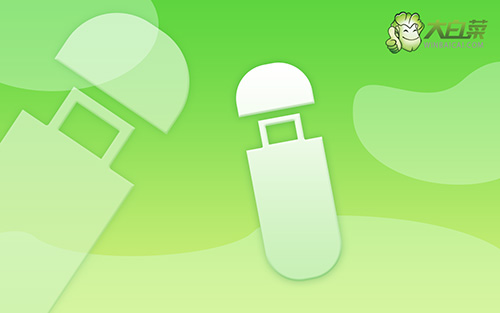
winpe制作u盘启动盘
一、大白菜winpe系统u盘制作
首先,打开大白菜U盘启动盘制作工具,如图所示,制作U盘启动盘,U盘内存8G以上为佳。
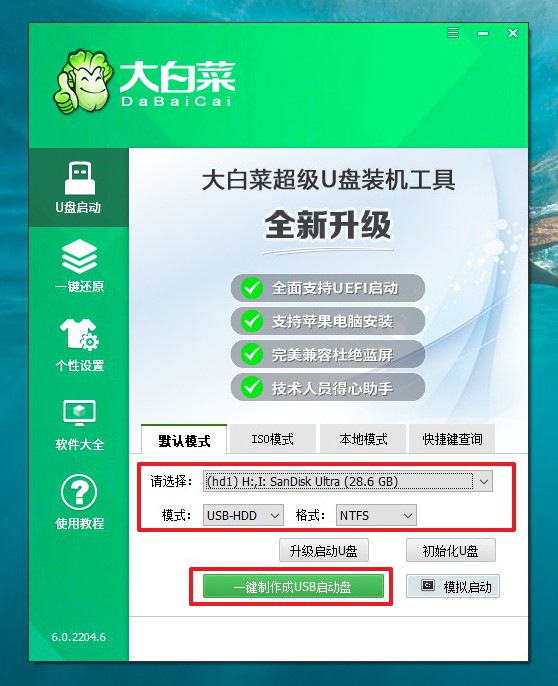
然后,下载Windows的镜像系统,并保存在U盘启动盘中,或者保存在电脑中除C盘以外的其他分区中。
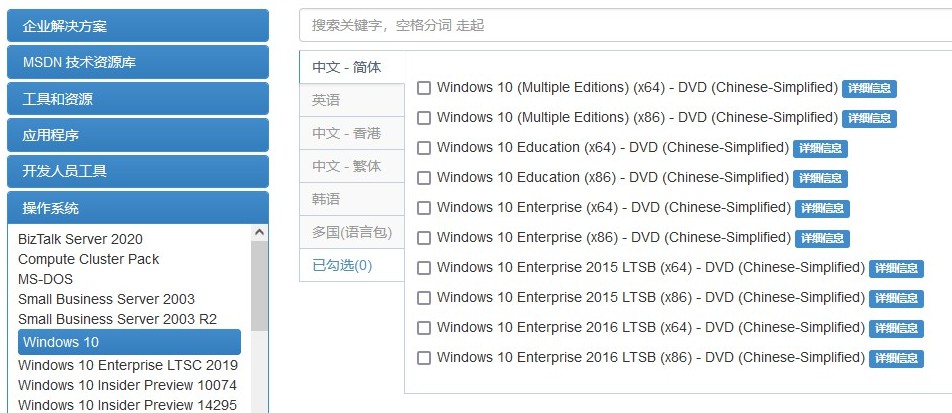
最后,在大白菜官网查询需要重装系统的电脑型号的U盘启动快捷键。
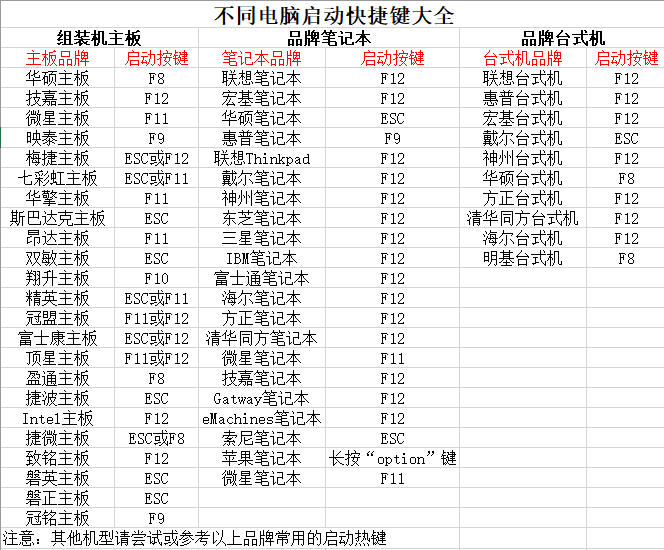
二、大白菜winpe系统u盘启动
首先,将制作好的大白菜U盘启动盘接入电脑,重启电脑时,快速按下U盘启动快捷键,进入启动设置界面,使用上下方向键选中U盘,按下回车键。
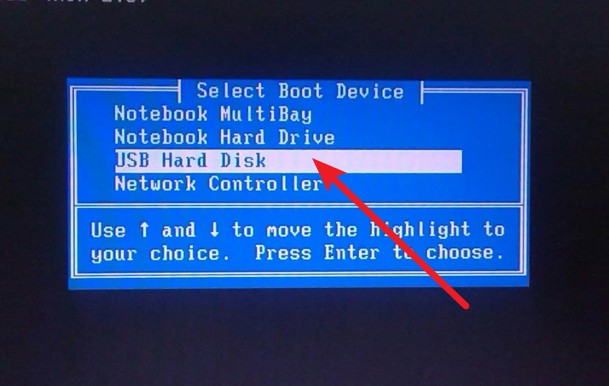
然后,进入大白菜winpe主菜单,选择【1】Win10X64PE(2G以上内存),再次按下回车键进入winpe桌面。
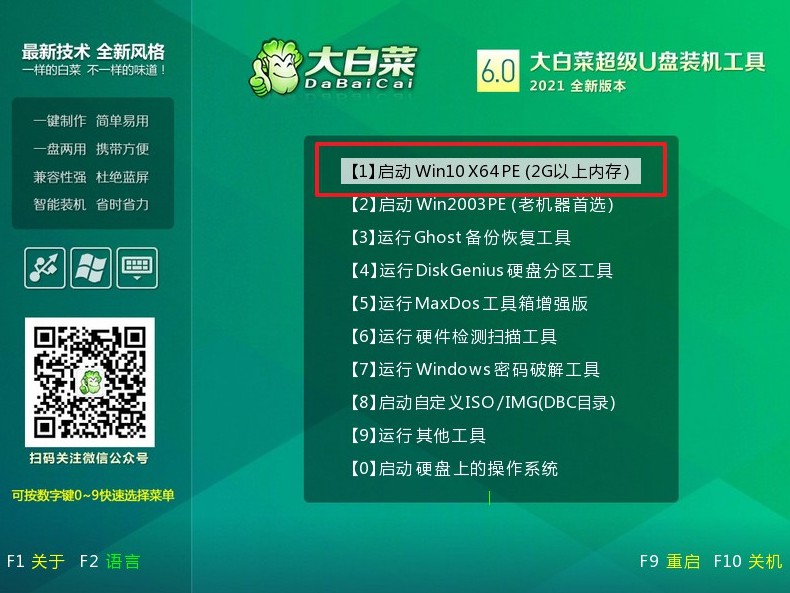
三、大白菜winpe系统u盘装系统
进入winpe桌面后,如图所示,选择“安装系统”,选择win10系统镜像,选择C盘,点击“执行”即可进入系统重装。
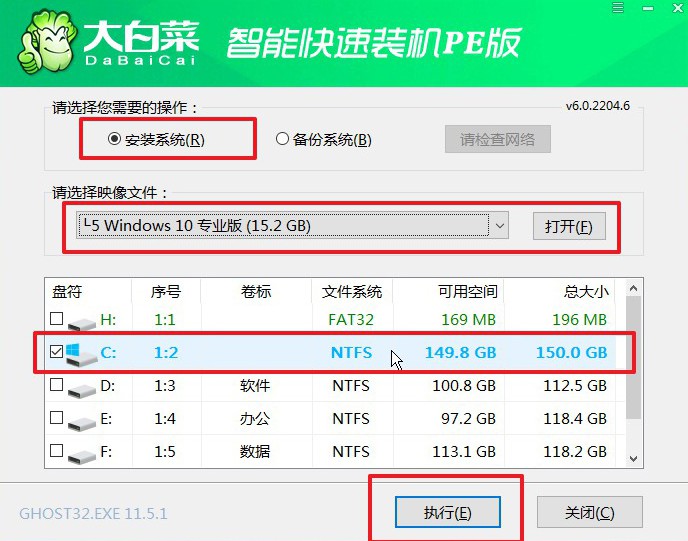
之后,电脑弹出一键还原窗口,无需进行其他操作,直接点击“是”。
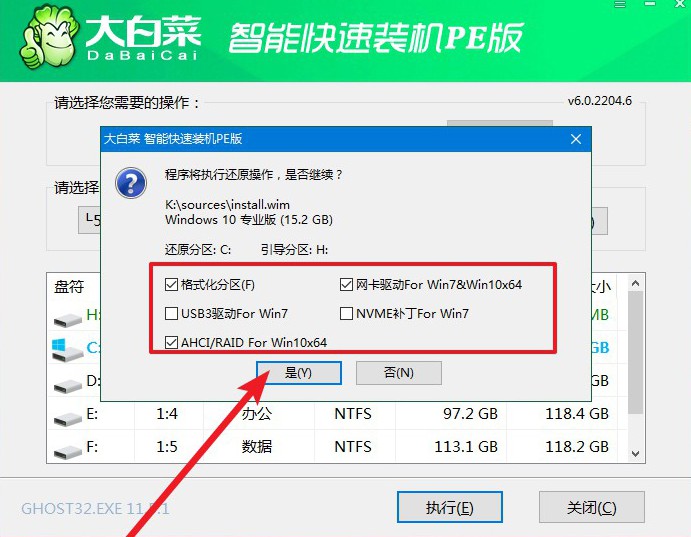
最后,电脑会自动运行,无需操作,期间出现多次重启,直至win10系统重装完成。
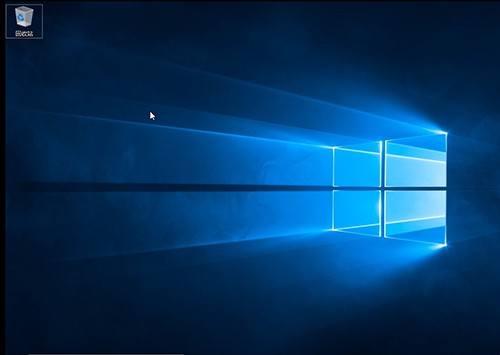
通过以上步骤,我们就可以完成winpe制作u盘启动盘工具的全部操作了。其实,u盘winpe启动盘安装系统很简单,就是要找到一个可靠的制作工具,比如说大白菜就不错。因为部分winpe的u盘如果技术不成熟的话,在操作的时候,非常容易出现问题,最终导致系统安装或者修复失败,得不偿失。

